神剪辑怎么把进度条缩短 进度条缩短步骤介绍
2019-04-16 16:01:04 作者:火红橘子
神剪辑软件具有多种的视频编辑功能和制作动画效果,很多用户在使用过程中不知道怎么把其中的进度条缩短,为了大家能够更加了解这个操作,今天91小编给大家带来了进度条缩短步骤介绍,希望能够帮助到大家。
1、将进度条缩短,其实有两种意思,第一种是不改变视频或音频的播放速度,只选取其中某一段的片段,剔除其他的部分,第二种是通过调节整体的播放速度,从而达到将进度条缩短的效果;先来说说第一种,其实如果想要裁剪视频、音频,在导入时,利用其中的“粗剪”功能完全可以做到,当然你也可以在导入之后利用其中的“素材粗剪”功能进行调节,如下图所示:
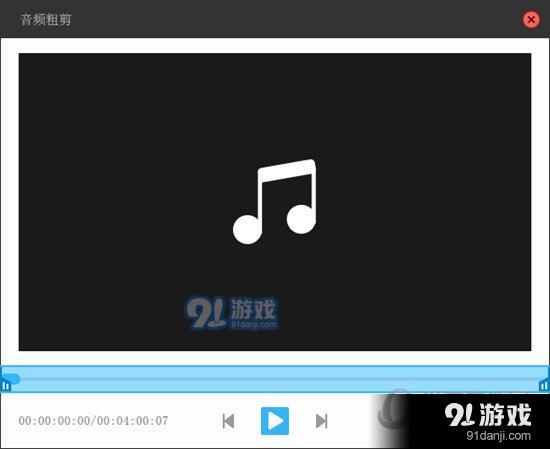
2、再来说说第二种调节播放速度的办法,将文件拖动到轨道中,可以在播放框中看到此文件总的播放时间有四分钟,如下图所示:
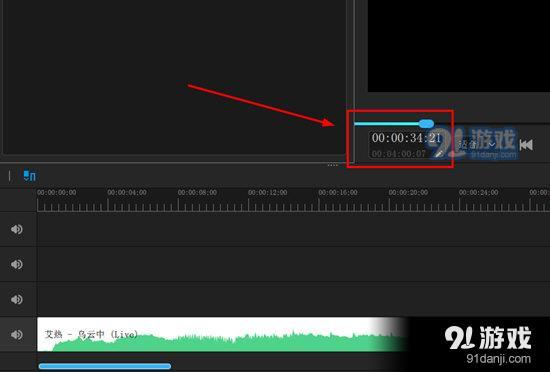
3、接着进入到文件的编辑界面,通过调节其中的“播放进度”选项,就可以自动缩短进度条了,小编将播放速度调整至2.0,也就是所谓的二倍速,可以看到文件总的播放时间变为两分钟了,也就达到了缩短进度条的效果,如下图所示:
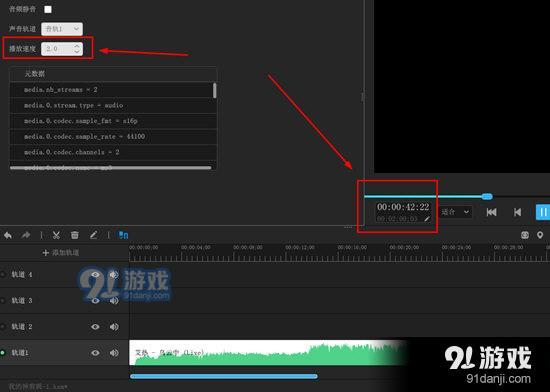
好啦,以上就是神剪辑怎么把进度条缩短的全部内容啦,软件拥有最完全符合剪辑师的操作习惯,无论是小白还是大神,只需三分钟,就可以解决用户进度条的问题,让你自定义视频、音频文件中的进度条。